Zašto koristiti Compressor?
Dok mnogi ljudi ne koristite to i radije se treći dio alat taj se trik bolje, kompresor je još uvijek uredan alat za ljude koji žele potpunu kompresije i izvoz korisni programi koji dolazi integriran sa njihov Konačan Izreži pozitivan glas uvođenje u službu. Ljudi koriste kompresor softver jer im omogućuje da pretvoriti NTSC u PAL, kodiranje projekata MPEG 2 ali čak možete primijeniti filtre za pretvaranje napredak, što je doista važno. Međutim, kompresor se također mogu kupiti odvojeno od jabuka, a njegova cijena je oko 50$, što je prilično mnogo.
- Dio 1. Kako mogu koristiti Final Cut Pro kao kompresor
- Dio 2. Najbolji finalni dio Pro kompresor alternativa
Dio 1. Kako mogu koristiti Final Cut Pro kao kompresor
Kompresor je alat stvoren kao bitan dio video kompresije proces koji je posebno dizajniran kako bi cijeli kompresije proces brz, zgodan i više efikasan kao i. Ako želimo da naš iznenađujuće Final Cut Pro film mnogo manji i lakši za prijenos na različitim mjestima, kompresor je svakako put to ići.
Korak 1. Idi na izbornik Datoteka, otvori Pošalji u i zatim odaberite kompresor.

Korak 2. Kompresor se otvara pod postavljanje ploča. Da biste započeli novi kompresije proces trebate otiđite na varalica, zatim odaberite novu seriju iz predloška. Nudimo vam 8 različitih mogućnosti koje vam omogućuju da stvorite DVD, objaviti na jabuka TV, objavi na YouTube, MobileMe, stvaranje audio podcast, Blu-Ray ili iOS. Osim toga, možete stvoriti web referencu film.
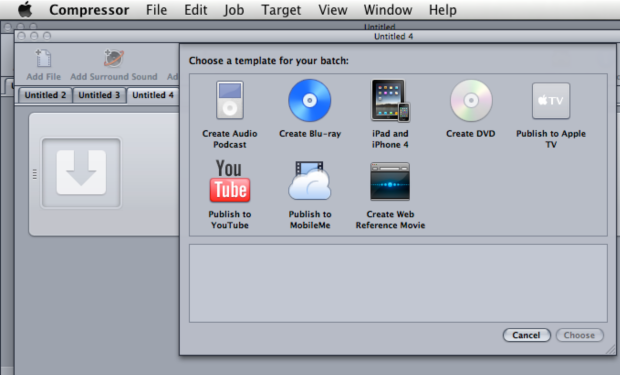
Korak 3. Odaberite bilo koju od gore navedenih opcija, a zatim čekati za novu karticu pojavi. Te onda trebate kupiti Kopiraj nove informacije i zatim zalijepiti u prethodnu karticu.
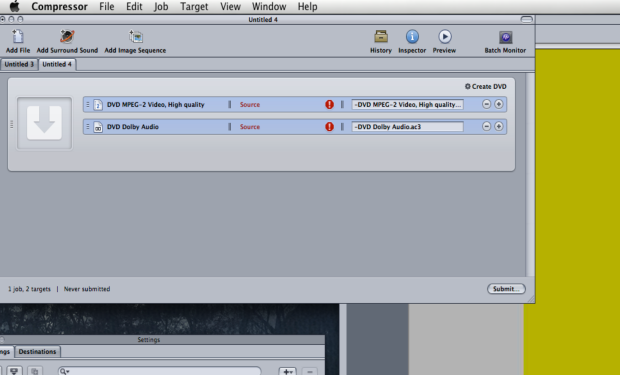
Korak 4. Sada možete pravo kliknite, odaberite odredište zatim kliknite podnijeti dva puta i čekati za postupak izvoza do kraja. I to je to!
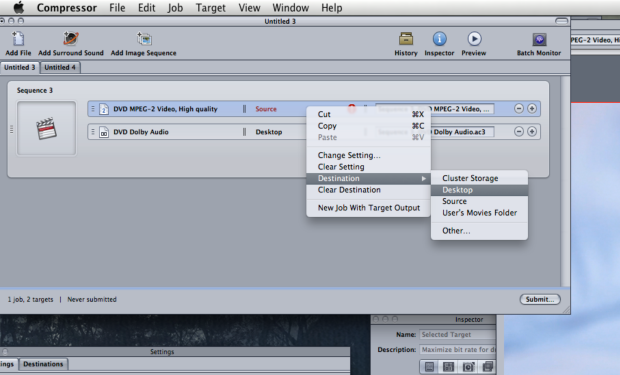
Dio 2. Najbolji izbor za Konačan Izreži kompresor
Kao što je navedeno ranije, konačni rez kompresor troškovi puno u odnosu na navedene funkcije, i dok to radi svoj posao dobro, tu su neke alternative koje možete učiniti isto što i više. iSkysoft iMedia pretvarač Deluxe je alat koji omogućuje svojim korisnicima da pretvoriti standarda, HD video i audio i online video u samo nekoliko sekundi bez ikakvih problema.
Što čini iSkysoft iMedia pretvarač Deluxe ističu je sigurno činjenica da je aplikacija 90 X puta brže nego mnoge druge slične aplikacije i sve konverzije su se bez gubitka kvalitete. Aplikacija također pretvara Final Cut video projekte širokog formata i uređaja, tako da zasigurno ćete pronaći format koji odgovara vlastite platforme.
iSkysoft iMedia pretvarač Deluxe za Mac dodaje druge važne značajke koje vam omogućuju da podijelite TV emisiju i film metapodataka, koji će sigurno poboljšati izgled svoje biblioteke. Osim toga, aplikacija također integrira moćan video preuzimanje datoteka što ga čini vrlo lako za svakoga za zgrabite željeni video iz video web stranice onda pretvoriti Internet to bilo koji platforma/uređaj.
Postoji još neke dodatne mogućnosti, što uključiti sposobnost to stvoriti i dodati tvoj video-gotove konfiguracije, vađenje glazbu iz video ili pregledavanja multimedijskih sadržaja prema svoj vlastiti, osobni potreba.
Kako koristiti iSkysoft iMedia pretvarač Deluxe za komprimiranje videa
Ovaj program je vrlo jednostavan za korištenje kada je u pitanju pretvaranje videa, morate preuzeti i instalirati program, a zatim prođite kroz sljedeće korake:
Korak 1. Povucite i ispustite video datoteke koje želite pretvoriti na glavnom prozoru aplikacije. Možete dodati više datoteka odjednom budući da program dolazi s potpune podrške za batch pretvorbe način.

Korak 2. Odaberite datoteku koju želite pretvoriti samo klikom na njega. Nakon toga, brstiti varalica oblik zapisa nalazi se na donjoj strani prozora. Nakon što ste pronašli željeni oblik ili uređaj, morate samo kliknite na nju, podesiti druge postavke koje želite, kao što je Izlazna datoteka a zatim možete pritisnuti gumb "Pretvori". Promijenite redovito video postavke kao što su rezolucije, frame rate, brzina, frekvencija i tako dalje. Smanjenjem ove vrijednosti možete napraviti svoj video manja od izvorne veličine.
Napomena: Promijenite redovito video postavke kao što su rezolucije, frame rate, brzina, frekvencija i tako dalje. Smanjenjem ove vrijednosti možete napraviti svoj video manja od izvorne veličine.

Korak 3. Očekivati pretvorbe napredak to kompletan zatim idite na mapu izlaz za pristup video ili sinkronizirati s iTunes knjižnica, ako želite.

Kao što vidiš, iSkysoft iMedia pretvarač Deluxe za Mac nudi velike funkcionalnosti koji je lako usporediv završni rez kompresor, iako u tom slučaju možemo dobiti dodatne funkcije kao što su video preuzimajući datoteku, biblioteka pregledavanja i upravljanja ili video unaprijed stvaranju. Ovaj program je vrlo moćan video pretvaranje i uređivanje alat koji će se svidjeti i profesionalne korisnike i početnike podjednako, to je razlog zašto možemo preporučiti da vam dati ga probati odmah. Možete provjeriti ovdje kako bi naučili kako komprimirati video.




